リボンは常時表示しておく方が作業効率が上がりますが、画面の狭いノートではかえって邪魔になる時があります。また、初心者の方だとリボンが消えているのに、常時表示する方法が分からず我慢して使って見えたりします。
このメモを参考に表示の仕方を覚えてくださいね。
ワードでも使える技(?)です。
タブが表示されている場合の、リボンの一時表示
1「ファイル」以外の任意のタブをクリックします。
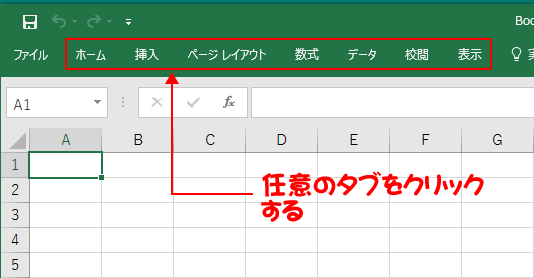
2リボンが表示されました。
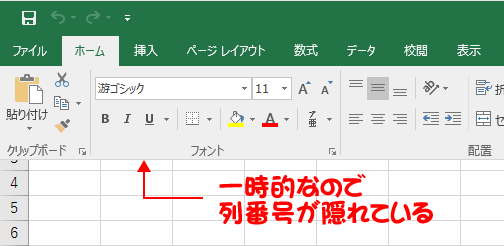
タブが表示されている場合の、リボンの常時表示
1「ファイル」以外の任意のタブをダブルクリックします。
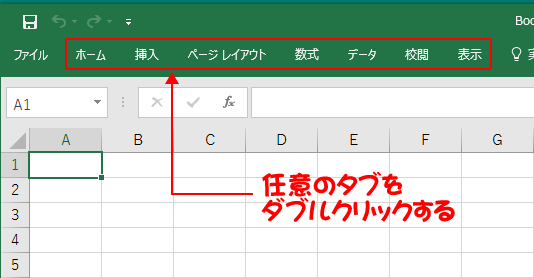
2または、
「リボンの表示オプション」をクリックし、「タブとコマンドの表示」をクリックします。
また、「Ctrl」キーを押しながら「F1」キーを押して、表示させる方法もあります。
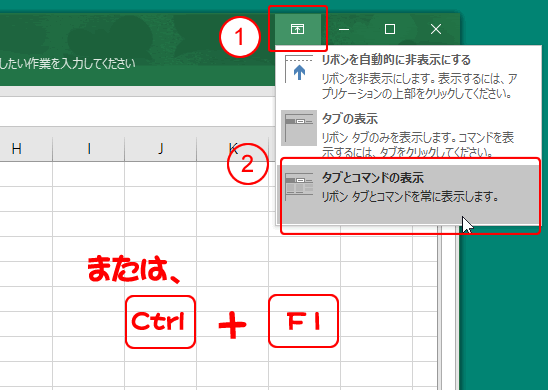
3リボンが表示されました。
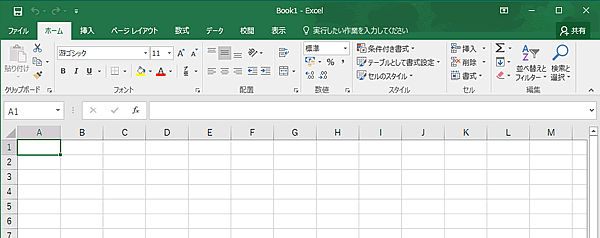
タブが表示されていない場合の、リボンの一時表示
1「マウスポインタ」を上部に移動させると緑色のバーが現れます。そのバーをクリックします。
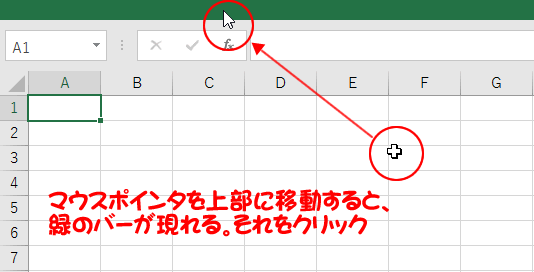
2リボンが表示されました。
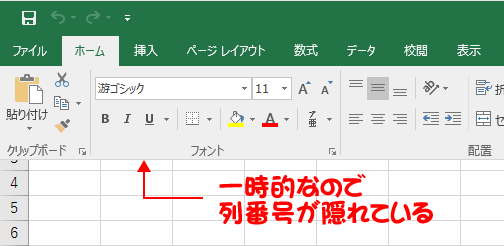
タブが表示されていない場合の、リボンの常時表示
1「リボンの表示オプション」をクリックし、「タブとコマンドの表示」をクリックします。
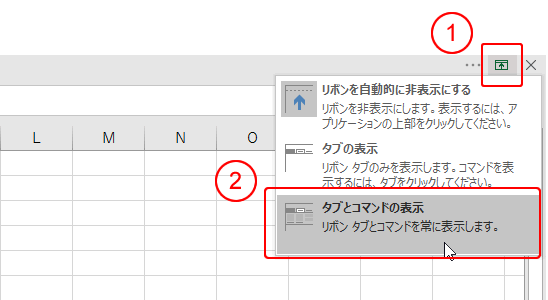
2リボンが表示されました。
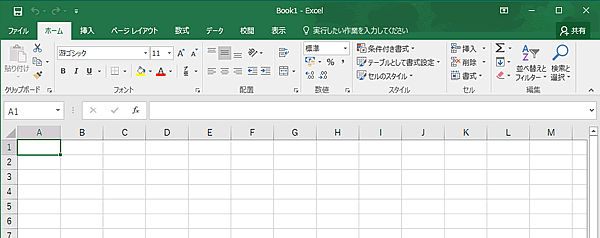
タブの表示
1「リボンの表示オプション」をクリックし、「タブの表示」をクリックします。
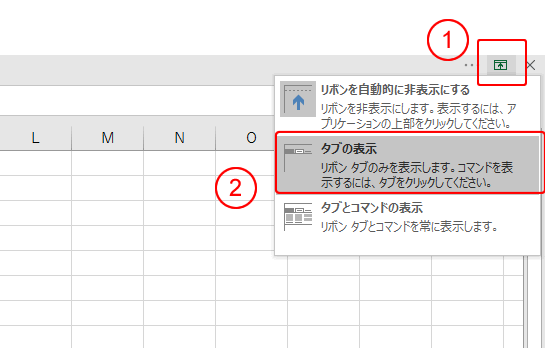
2タブが表示されました。
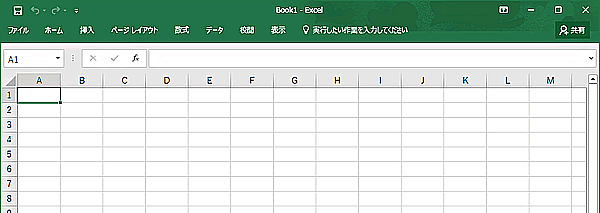
リボンの非表示
1タブ「ファイル」以外の任意のタブをダブルクリックします。
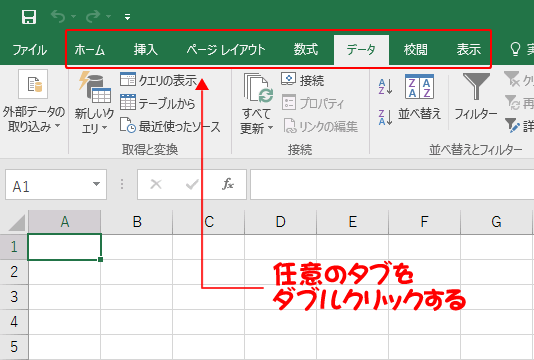
2または、
「リボンの表示オプション」をクリックし、「タブの表示」をクリックします。
または、「Ctrl」キーを押しながら「F1」キーを押します。
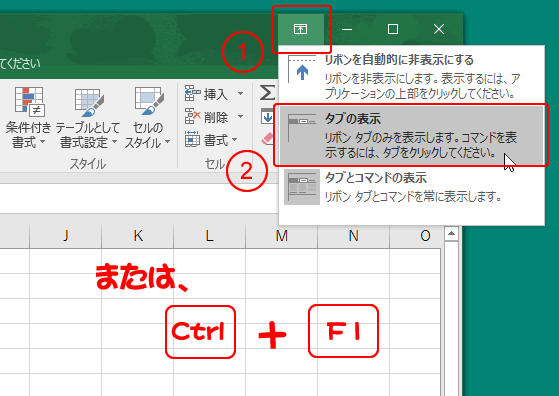
3そのほかの方法として、リボンを折りたたむ「^」アイコンをクリックします。
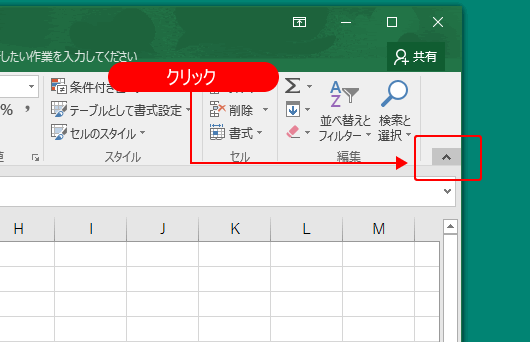
4リボンが消えました。
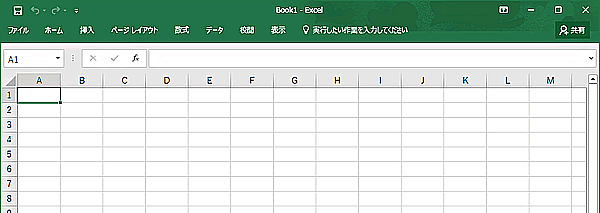
リボンとタブの非表示
1「リボンの表示オプション」をクリックし、「リボンを自動的に非表示にする」をクリックします。
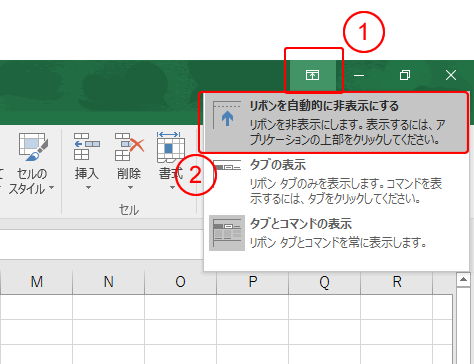
2リボンとタブが消えました。
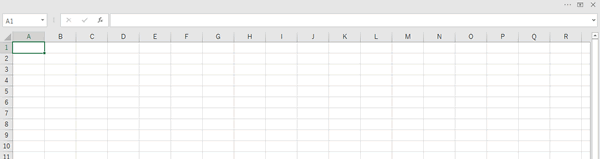

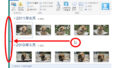
コメント